如何在 Windows 11 中使用文件压缩功能
来源:云东方
时间:2023-04-26 14:47:35 431浏览 收藏
对于一个文章开发者来说,牢固扎实的基础是十分重要的,golang学习网就来带大家一点点的掌握基础知识点。今天本篇文章带大家了解《如何在 Windows 11 中使用文件压缩功能》,主要介绍了,希望对大家的知识积累有所帮助,快点收藏起来吧,否则需要时就找不到了!
压缩是一种在 Windows 操作系统上缩小文件和文件夹大小的技术。对于在 PC 上拥有大量大文件的用户来说,这可能是一个巨大的帮助。
以前,压缩文件或文件夹需要在系统上使用第三方软件,但随着 Windows 11 的推出,微软增加了一项名为新技术文件系统 (NTFS) 压缩的新功能。
如果您有兴趣了解如何使用此功能,我们在下面提供了有关如何使用 NTFS 压缩功能压缩 Windows 系统上的文件、文件夹甚至驱动器的说明。
使用 Windows 11 中的 NTFS 压缩功能压缩文件
步骤1:转到必须压缩的文件所在的文件夹。
第 2 步:如下图所示,右键单击文件,然后从上下文菜单中单击属性。
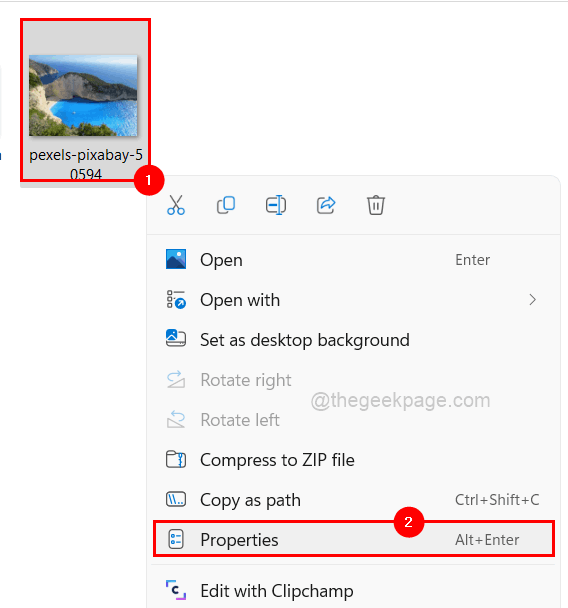
第 3 步:确保您位于“属性”窗口的“常规”选项卡上。
第 4 步:然后,在属性选项旁边,单击窗口底部的高级 ,如下所示。
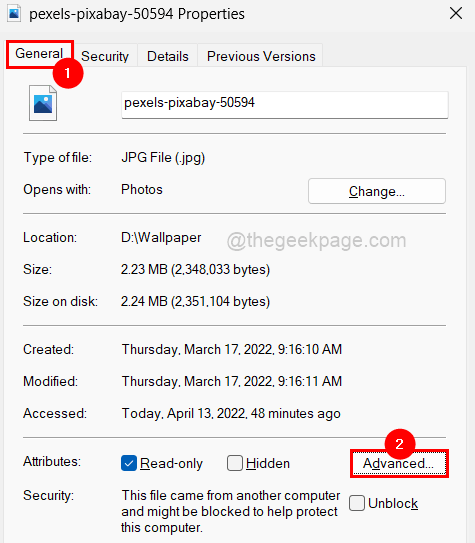
第 5 步:在屏幕上出现“高级属性”窗口后,选中“压缩内容以节省磁盘空间”复选框,如下所示。
注意:要恢复更改,您只需取消选中压缩内容以节省磁盘空间 复选框,然后单击确定。
第 6 步:单击“确定”保存并关闭“高级属性”窗口。
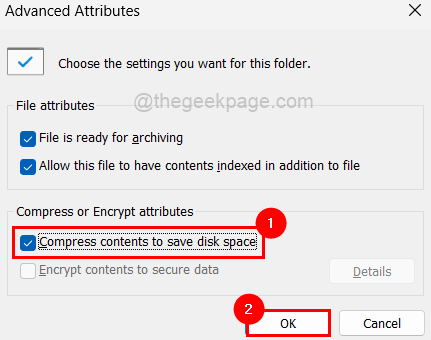
第 7 步:最后,单击应用和确定以反映所做的更改。这将关闭文件属性窗口。
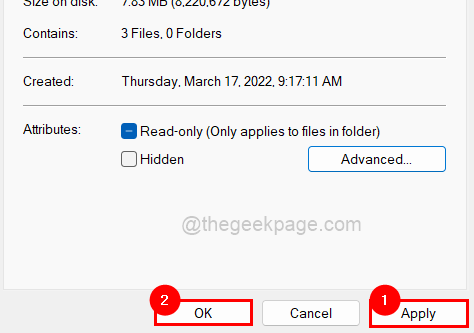
使用 Windows 11 中的 NTFS 压缩功能压缩文件夹
步骤1:右键单击需要压缩的文件夹。
第 2 步:从上下文菜单中选择属性,如下面的屏幕截图所示。
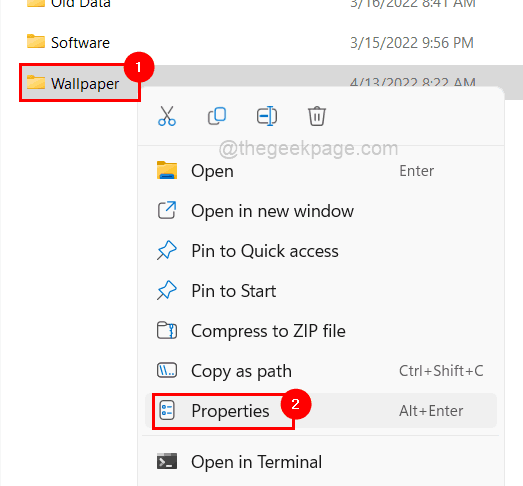
第 3 步:在文件夹的属性窗口中,单击“常规”选项卡,然后点击底部的“高级”。
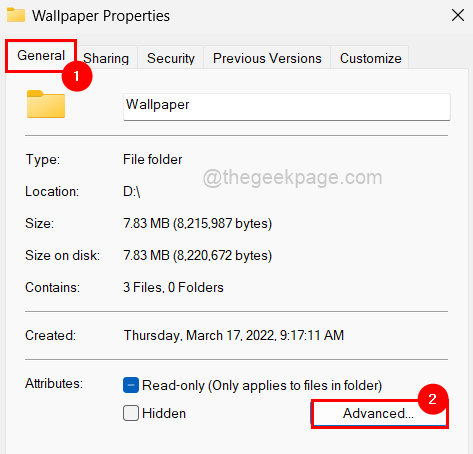
第 4 步:这将打开“高级属性”窗口。
第 5 步:选中压缩内容以节省磁盘空间复选框,然后单击确定关闭窗口。
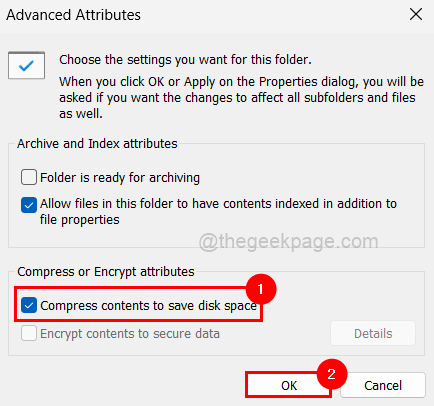
第 6 步:然后在文件夹的属性窗口中单击应用。
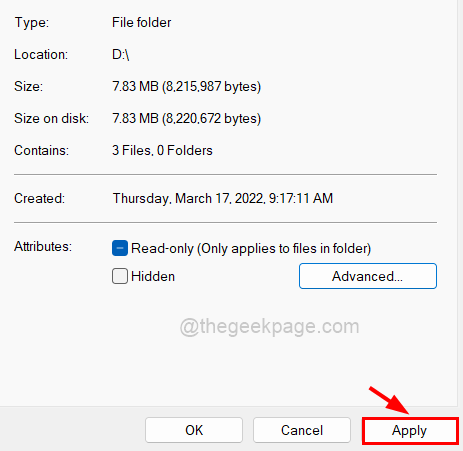
第 7 步:这将提示一个小窗口,要求您从显示的列表中选择一个选项。
第 8 步:选择将更改应用到此文件夹、子文件夹和文件单选按钮,然后点击确定。
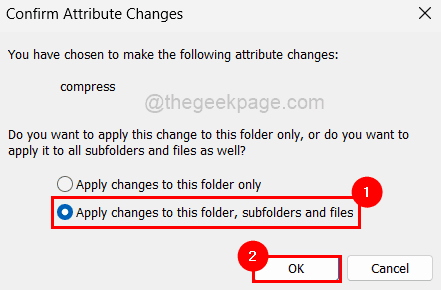
第 9 步:在文件夹的属性窗口中再次单击“确定”。
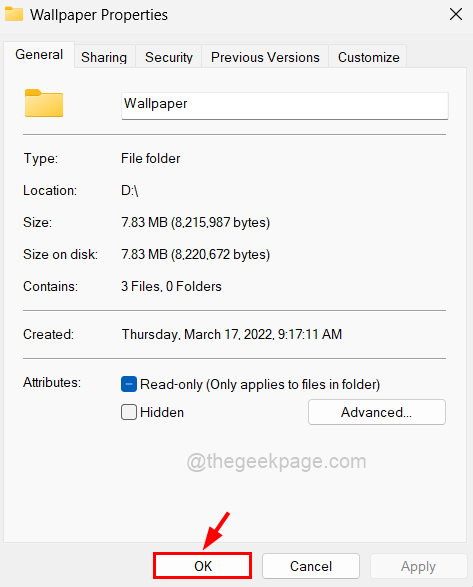
注意:您可以通过取消选中压缩内容以节省磁盘空间 复选框并单击确定来停止压缩文件/文件夹。
使用 Windows 11 中的 NTFS 压缩功能压缩驱动器
第 1 步:要压缩驱动器,请右键单击要压缩的驱动器(例如:- C:\、D:\ 等)。
第2步:从菜单中点击属性,如下所示。
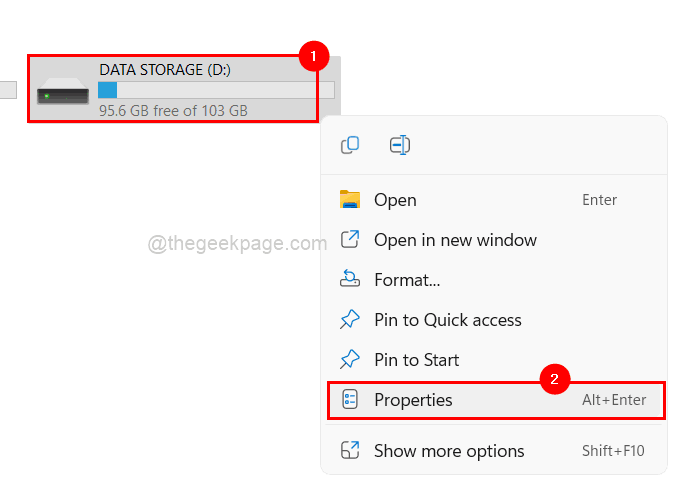
第 3 步:默认情况下,它会在“常规”选项卡中打开,但请确认。
第 4 步:容量详细信息下方有一个复选框,名为Compress this drive to save disk space。请点击查看。
第 5 步:完成后,单击应用。
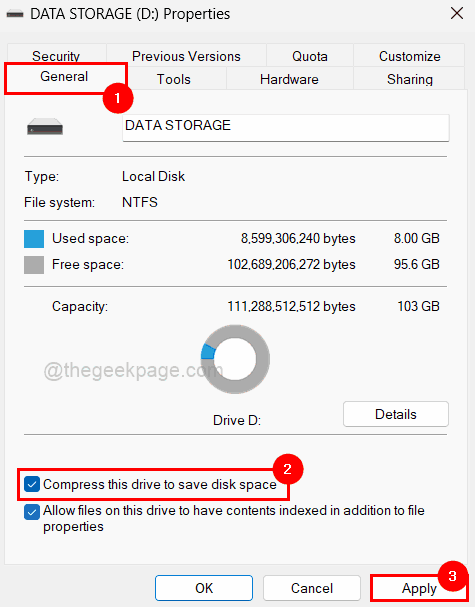
第 6 步:然后单击将更改应用到驱动器 D:\、子文件夹和文件选项,然后点击确定。
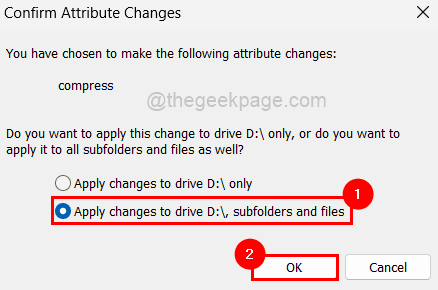
第 7 步:最后,单击“确定”关闭驱动器的属性窗口。
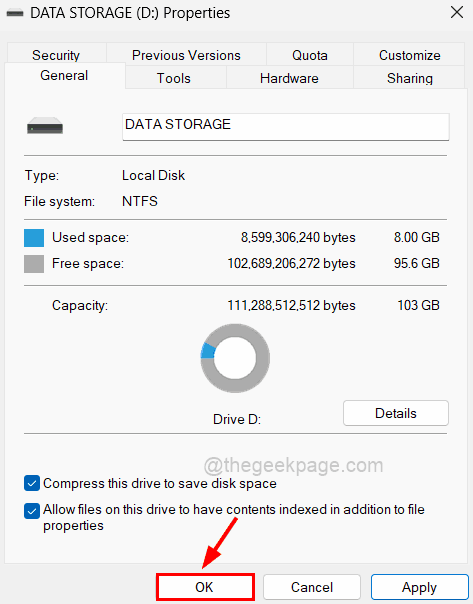
注意:您可以通过在步骤 4中取消选中更改来恢复更改。
今天带大家了解了的相关知识,希望对你有所帮助;关于文章的技术知识我们会一点点深入介绍,欢迎大家关注golang学习网公众号,一起学习编程~
-
501 收藏
-
501 收藏
-
501 收藏
-
501 收藏
-
501 收藏
-
124 收藏
-
499 收藏
-
487 收藏
-
192 收藏
-
420 收藏
-
198 收藏
-
301 收藏
-
266 收藏
-
185 收藏
-
219 收藏
-
308 收藏
-
242 收藏
-

- 前端进阶之JavaScript设计模式
- 设计模式是开发人员在软件开发过程中面临一般问题时的解决方案,代表了最佳的实践。本课程的主打内容包括JS常见设计模式以及具体应用场景,打造一站式知识长龙服务,适合有JS基础的同学学习。
- 立即学习 543次学习
-

- GO语言核心编程课程
- 本课程采用真实案例,全面具体可落地,从理论到实践,一步一步将GO核心编程技术、编程思想、底层实现融会贯通,使学习者贴近时代脉搏,做IT互联网时代的弄潮儿。
- 立即学习 516次学习
-

- 简单聊聊mysql8与网络通信
- 如有问题加微信:Le-studyg;在课程中,我们将首先介绍MySQL8的新特性,包括性能优化、安全增强、新数据类型等,帮助学生快速熟悉MySQL8的最新功能。接着,我们将深入解析MySQL的网络通信机制,包括协议、连接管理、数据传输等,让
- 立即学习 500次学习
-

- JavaScript正则表达式基础与实战
- 在任何一门编程语言中,正则表达式,都是一项重要的知识,它提供了高效的字符串匹配与捕获机制,可以极大的简化程序设计。
- 立即学习 487次学习
-

- 从零制作响应式网站—Grid布局
- 本系列教程将展示从零制作一个假想的网络科技公司官网,分为导航,轮播,关于我们,成功案例,服务流程,团队介绍,数据部分,公司动态,底部信息等内容区块。网站整体采用CSSGrid布局,支持响应式,有流畅过渡和展现动画。
- 立即学习 485次学习
